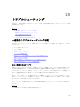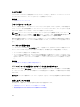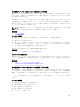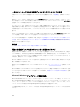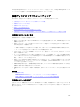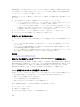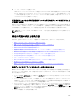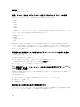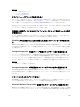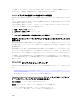Users Guide
一部のコントローラにおける物理ディスクオンラインコマンドの使用
お使いのコントローラがこの機能をサポートするかどうかを確認するには、「対応機能」を参照してくださ
い。
適切なバックアップがなく、故障したディスクが オンライン 物理ディスクタスクをサポートするコントロー
ラ上の仮想ディスクの一部である場合、故障したディスクのドロップダウンタスクメニューから オンライン
を選択してデータの取得を試行することができます。
オンラインコマンドは、故障ディスクをオンライン状態へ強制的に戻そうとします。ディスクをオンライン
状態に強制できた場合、個々のファイルを回復できる可能性があります。回復できるデータの量はディスク
の損傷の度合いによって異なります。ファイルのリカバリは、ディスクの損傷が限られている場合にのみ可
能です。
ただし、この方法を使ってもデータをまったく回復できない場合があります。強制 オンライン は故障したデ
ィスクを修復しません。新しいデータを仮想ディスクに書き込もうとしないようにしてください。
ディスクから存続可能なデータを取得した後、前述の「冗長仮想ディスクの一部になっている故障ディスク
の交換」または「非冗長仮想ディスクの一部になっている故障ディスクの交換」で説明されているとおり、
故障ディスクを交換してください。
関連概念
オンラインまたはオフライン状態での物理ディスクの設定
間違った物理ディスクを取り外してしまった場合のリカバリ
間違えて取り外した物理ディスクが、ホットスペアを持つ冗長仮想ディスクの一部である場合には、仮想デ
ィスクは即時に、または書き込み要求時に自動再構築されます。再構築の完了後、データは以前にホットス
ペアとして割り当てられたディスクに再構築されるため、仮想ディスクのホットスペアがなくなります。こ
の場合は、新規のホットスペアを割り当てます。
取り外した物理ディスクがホットスペアを持たない冗長仮想ディスクの一部である場合、物理ディスクを交
換して再構築タスクを実行します。
物理ディスクの再構築およびホットスペアの割り当てについては、「ホットスペアについて」を参照してくだ
さい。
取り外す物理ディスクの LED ディスプレイを点滅させることにより、間違った物理ディスクの取り外しを防
ぐことができます。LED ディスプレイの点滅についての詳細は、「物理ディスクの点滅および点滅停止」を参
照してください。
Microsoft Windows アップグレード問題の解決
Microsoft Windows のオペレーティングシステムをサーバー上でアップグレードした場合、アップグレード
後に
Storage Management が機能しないことがあります。インストールプロセスでは、ファイルをインスト
ールし、サーバー上でオペレーティングシステム固有のレジストリエントリをアップデートします。オペレ
ーティングシステムの変更は Storage Management を無効化する可能性があります。
この問題を回避するには、アップグレードする前に Storage Management をアンインストールする必要があ
ります。
194